
Jeśli masz urządzenie z Androidem przez jakiś czas, prawdopodobnie zacząłeś zauważać opóźnienie, którego wcześniej nie było. Aplikacje ładują się trochę wolniej, menu trochę dłużej się wyświetlają. To jest rzeczywiście (i niestety) normalne - oto dlaczego.
Ten problem nie dotyczy też Androida - spróbuj użyć starszego iPada z nową wersją iOS i poczuj, jak wolno się to robi. Ale rozwiązania są nieco inne dla każdej platformy, więc porozmawiajmy o tym, dlaczego tak się dzieje na Androidzie i jak to naprawić.
Aktualizacje systemu operacyjnego i cięższe aplikacje wymagają więcej zasobów
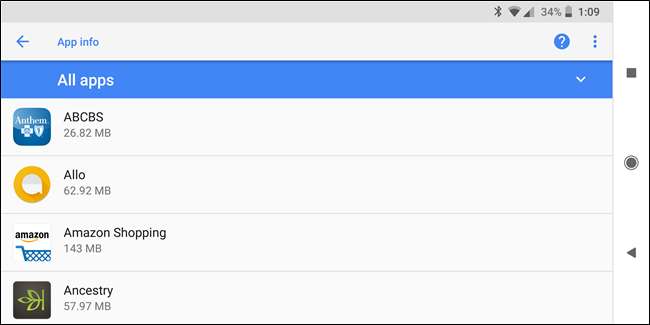
Twój telefon z Androidem nie ma tego samego oprogramowania, co rok temu (a przynajmniej nie powinien). Jeśli otrzymałeś Aktualizacje systemu operacyjnego Android , mogą nie być tak dobrze zoptymalizowane dla Twojego urządzenia i mogły je spowolnić. Lub Twój operator lub producent mógł dodać dodatkowe aplikacje typu bloatware w aktualizacji, która działa w tle i spowalnia działanie.
ZWIĄZANE Z: Dlaczego Twój telefon z Androidem nie otrzymuje aktualizacji systemu operacyjnego i co możesz z tym zrobić
Nawet jeśli nie widziałeś ani jednej aktualizacji systemu operacyjnego, aplikacje uruchomione na Twoim urządzeniu są nowsze. Gdy programiści uzyskują dostęp do szybszego sprzętu smartfonów, gry i inne aplikacje mogą być zoptymalizowane pod kątem tego szybszego sprzętu i działać gorzej na starszych urządzeniach. Dzieje się tak na każdej platformie: z biegiem lat strony internetowe stają się cięższe, aplikacje komputerowe wymagają więcej pamięci RAM, a gry na PC stają się bardziej wymagające. Na przykład nadal nie używasz pakietu Microsoft Office 97 na swoim komputerze - używasz nowszej wersji z większą liczbą funkcji, które wymagają więcej zasobów. Aplikacje na Androida działają w ten sam sposób.
ZWIĄZANE Z: Najlepsze „Lite” wersje Twoich ulubionych aplikacji na Androida
Jak to naprawić : Niewiele można zrobić, aby temu zaradzić. Jeśli Twój system operacyjny wydaje się wolny, Ty zainstaluj niestandardową pamięć ROM który nie ma nadużywania i powolnych skórek producentów, które zawiera wiele urządzeń - należy jednak pamiętać, że jest to zwykle przeznaczone dla bardziej zaawansowanych użytkowników i często sprawia więcej kłopotów, niż jest to warte. Jeśli Twoje aplikacje wydają się wolne, spróbuj przełączyć do „uproszczonych” wersji aplikacji, z których już korzystasz .
Procesy w tle mogą spowolnić działanie
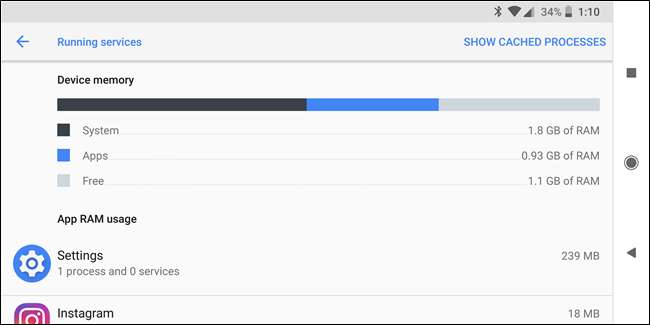
Prawdopodobnie zainstalowałeś więcej aplikacji w miarę dalszego korzystania z urządzenia, z których niektóre otwierają się podczas uruchamiania i działają w tle. Jeśli zainstalowałeś wiele aplikacji działających w tle, mogą one zużywać zasoby procesora, zapełniać pamięć RAM i spowalniać urządzenie.
Podobnie, jeśli używasz animowanej tapety lub masz dużą liczbę widżetów na ekranie głównym, one również zajmują zasoby procesora, grafiki i pamięci. Zmniejsz ekran główny, a zobaczysz poprawę wydajności (a może nawet żywotności baterii).
Jak to naprawić : Wyłącz animowane tapety, usuń widżety z ekranu głównego oraz odinstaluj lub wyłącz aplikacje, których nie używasz. Aby sprawdzić, które aplikacje używają procesów w tle, odwiedź Menu Running Services w ustawieniach programisty (na Marshmallow i wyżej). Jeśli nie używasz aplikacji działającej w tle, odinstaluj ją. Jeśli nie możesz go odinstalować, ponieważ został dostarczony z urządzeniem, wyłącz to .
ZWIĄZANE Z: Jak uzyskać dostęp do listy uruchomionych aplikacji Androida w wersji 6.0 Marshmallow i nowszych
Pełne miejsce do przechowywania pozostawia niewiele miejsca na działanie systemu operacyjnego
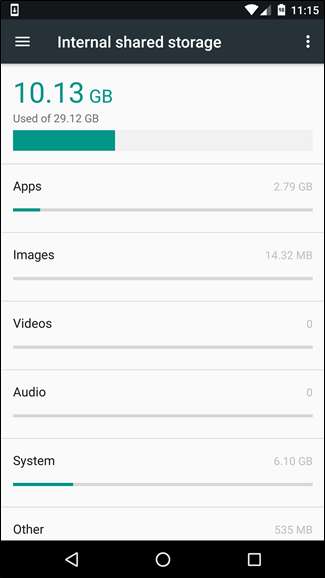

ZWIĄZANE Z: Dlaczego dyski półprzewodnikowe zwalniają, gdy je zapełniasz
Dyski półprzewodnikowe zwalniają, gdy je zapełniasz , więc zapis do systemu plików może być bardzo powolny, jeśli jest prawie pełny. Powoduje to, że Android i aplikacje wyglądają znacznie wolniej. Ekran Pamięć w menu Ustawienia pokazuje, ile miejsca zajmuje Twoje urządzenie i ile miejsca zajmuje.
Pliki pamięci podręcznej mogą zajmować sporo miejsca, jeśli pozwolimy im rosnąć bez zaznaczenia, więc wyczyszczenie plików pamięci podręcznej może zwolnić miejsce na dysku i poprawić działanie systemu plików - przynajmniej do czasu, gdy te pamięci podręczne nieuchronnie ponownie się zapełnią.
Jak to naprawić : Zdjęcia i filmy zrobione aparatem będą tutaj największym winowajcą, dlatego często wykonuj ich kopie zapasowe i usuwaj je z telefonu. Możesz to zrobić nawet ręcznie za pomocą Zdjęć Google .
ZWIĄZANE Z: Pięć sposobów na zwolnienie miejsca na urządzeniu z Androidem
W przeciwnym razie odinstaluj aplikacje, których nie używasz, usuń niepotrzebne pliki i wyczyść pamięć podręczną aplikacji zwolnij miejsce . Możesz także po prostu przywrócić ustawienia fabryczne i zainstalować tylko te aplikacje, których potrzebujesz, aby otrzymać jak nowe urządzenie.
Aby wyczyścić dane z pamięci podręcznej wszystkich zainstalowanych aplikacji naraz, otwórz aplikację Ustawienia, dotknij Pamięć, przewiń w dół, dotknij Dane w pamięci podręcznej i dotknij OK (Uwaga: ta opcja jest dostępna tylko w Nougat i niższych).
Na Androidzie Oreo sprawy są trochę trudniejsze. Google usunęło opcję wyświetlania wszystkich danych w pamięci podręcznej, aby uzyskać bardziej szczegółowe (i prawdopodobnie łatwiejsze do zrozumienia) podejście. Chociaż menu Pamięć nadal znajduje się w Ustawieniach> Pamięć, zauważysz, że wygląda zupełnie inaczej niż w poprzednich wersjach Androida. Aby znaleźć dane w pamięci podręcznej zajmujące miejsce, musisz przejść do każdej odpowiedniej kategorii, takiej jak „Muzyka i dźwięk” lub „Aplikacje do filmów i telewizji”. Dane z pamięci podręcznej wszystkich innych aplikacji znajdziesz w sekcji „Inne aplikacje”.
Czego nie robić
Każda dobra lista sposobów przyspieszenia starzenia się urządzenia powinna również zawierać informacje o tym, czego nie należy robić. Tak naprawdę można to podsumować jednym podstawowym zdaniem w tej sytuacji: nie używaj zabójców zadań .
Prawdopodobnie pokonam tutaj martwego konia, ale to szalone, ilu ludzi wciąż ma ten przestarzały pomysł, że zabójcy zadań są w jakiś sposób wymagany aby urządzenie z Androidem działało najlepiej, zabijając zadania w tle. To po prostu nie tak - nie instaluj zabójcy zadań z jakiegokolwiek powodu, niezależnie od tego, jak opóźnione jest Twoje urządzenie. Po prostu wykonaj czynności opisane w tym przewodniku. Poważnie. To pomoże. Zaufaj mi.
Przywrócenie ustawień fabrycznych i zainstalowanie tylko używanych aplikacji pomoże, usuwając wszystkie stare aplikacje i pliki za jednym zamachem. Przywrócenie ustawień fabrycznych nie naprawi nadmiarowego oprogramowania dołączonego do urządzenia, ale może pomóc - tak jak ponowna instalacja systemu Windows może pomóc naprawić powolny komputer.







